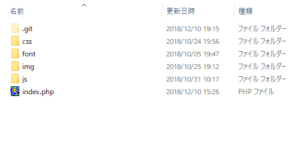AjaxのクロスドメインエラーをPHPでのCORS(Cross-Origin Resource Sharing)ヘッダ設定で回避する方法です。
久しぶりにAPIを開発していたのですが、Ajaxを利用してアクセスすると、以下のようなエラーになってしまいました。
Google Chromeでは
Access to XMLHttpRequest at 'http://BBB/api/xxx.json?xxx=xxx' from origin 'http://AAA' has been blocked by CORS policy: No 'Access-Control-Allow-Origin' header is present on the requested resource.
Firefoxでは
クロスオリジン要求をブロックしました: 同一生成元ポリシーにより、http://BBB/api/xxx.json?xxx=xxx にあるリモートリソースの読み込みは拒否されます (理由: CORS ヘッダー ‘Access-Control-Allow-Origin’ が足りない)。[詳細]